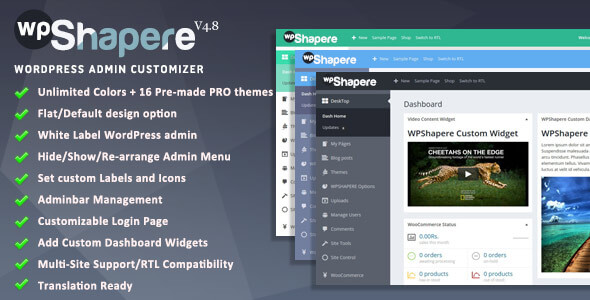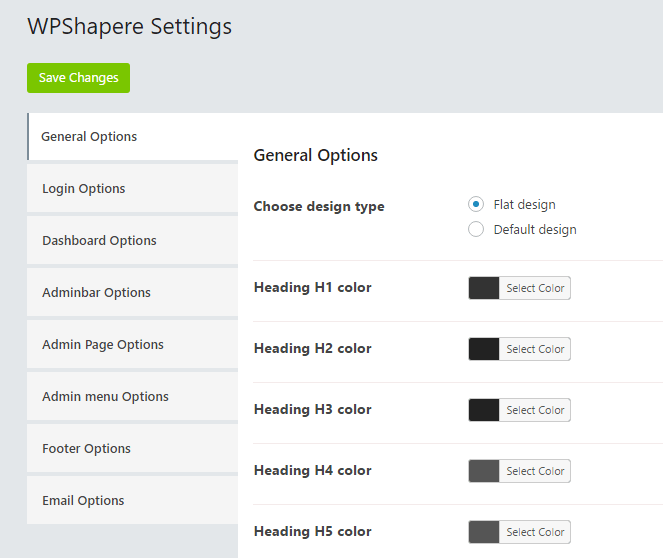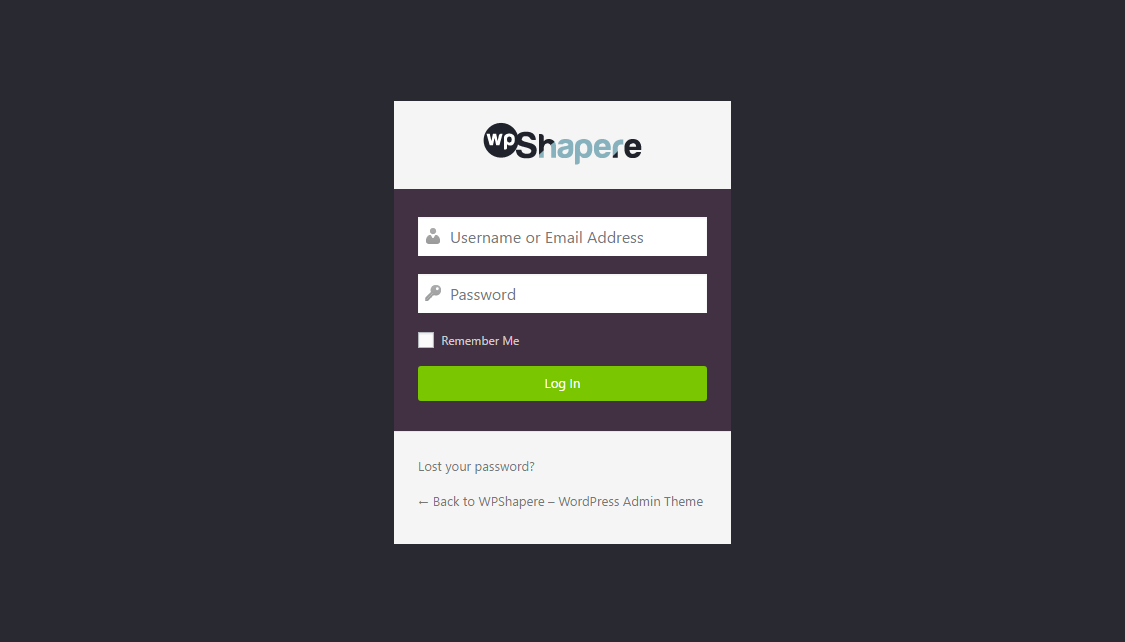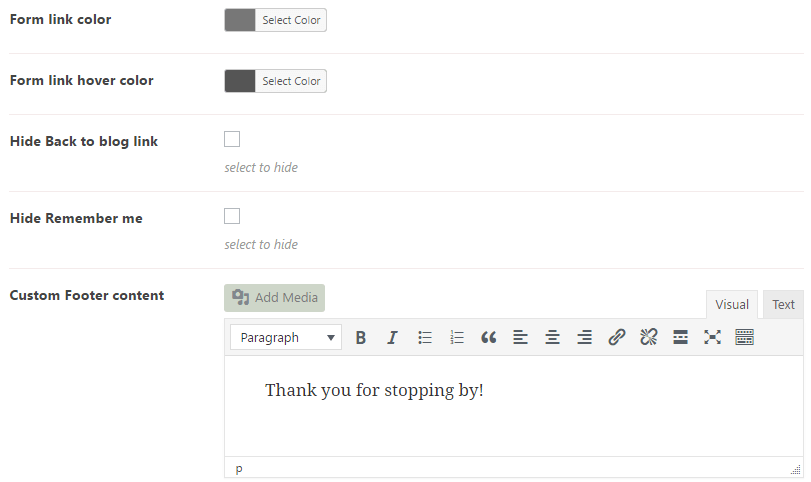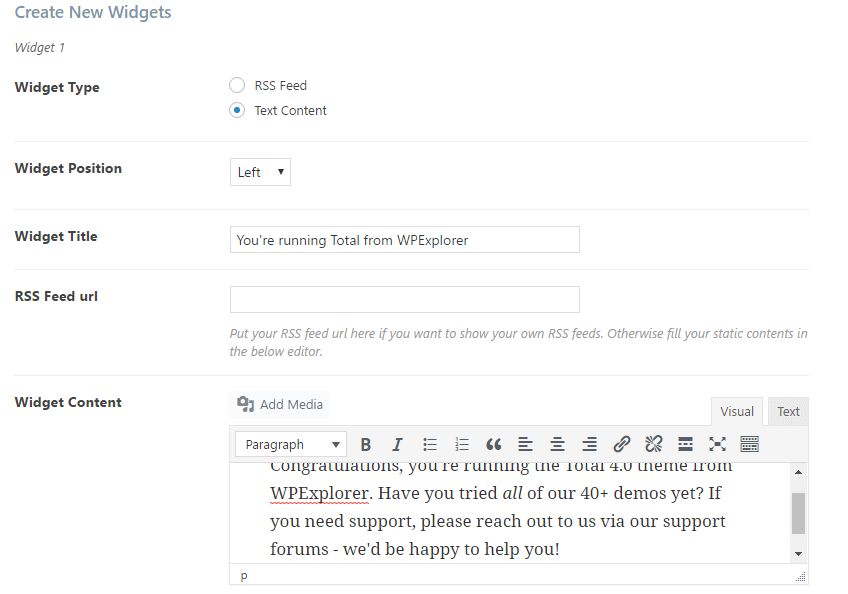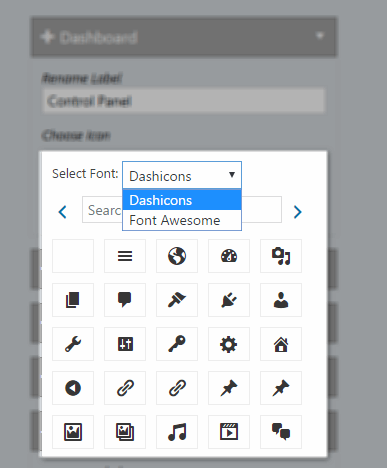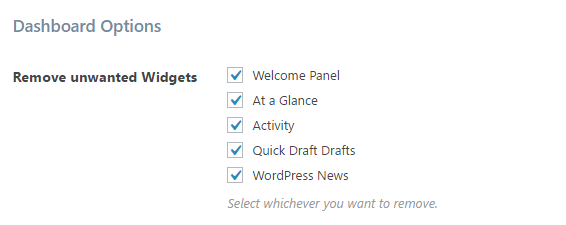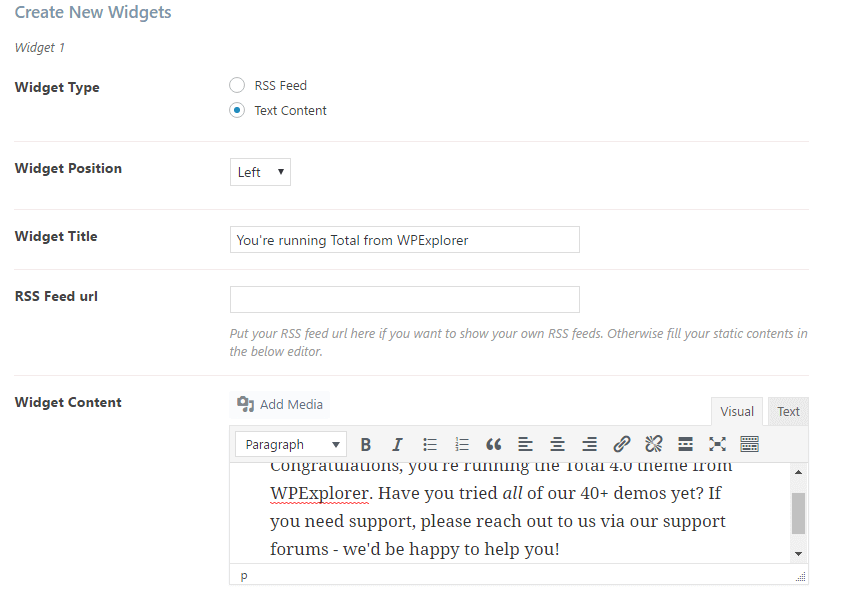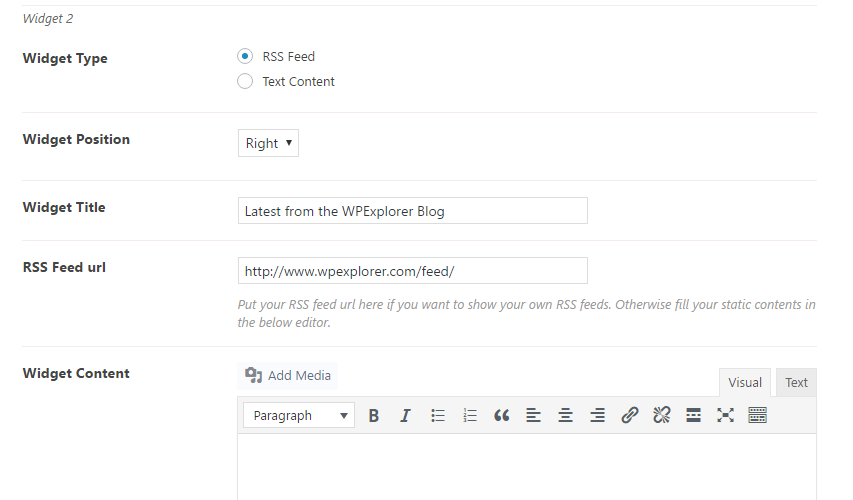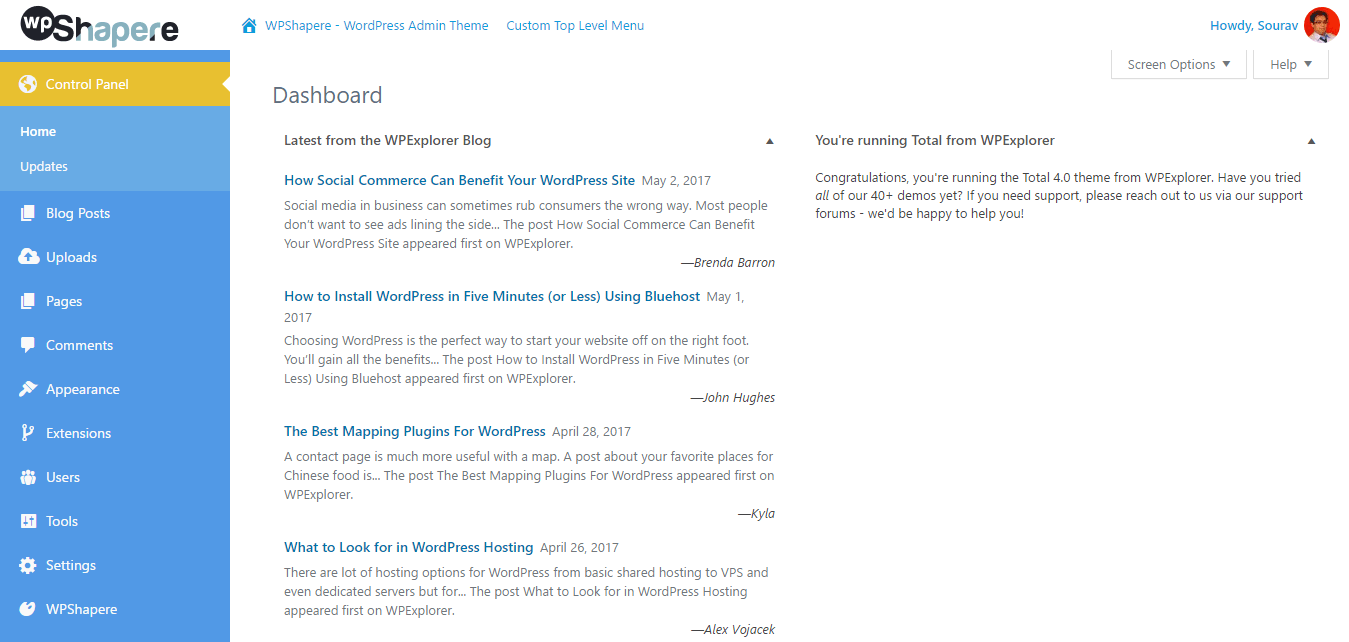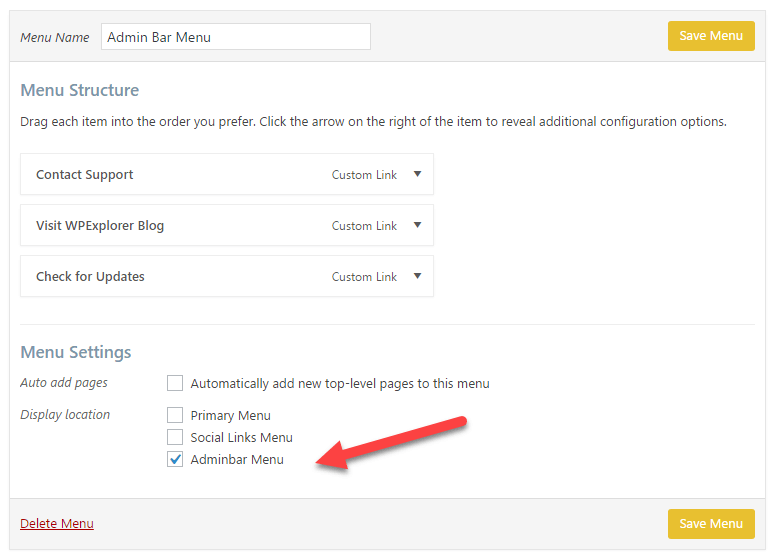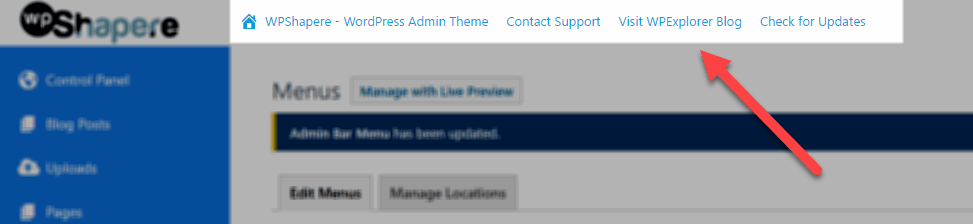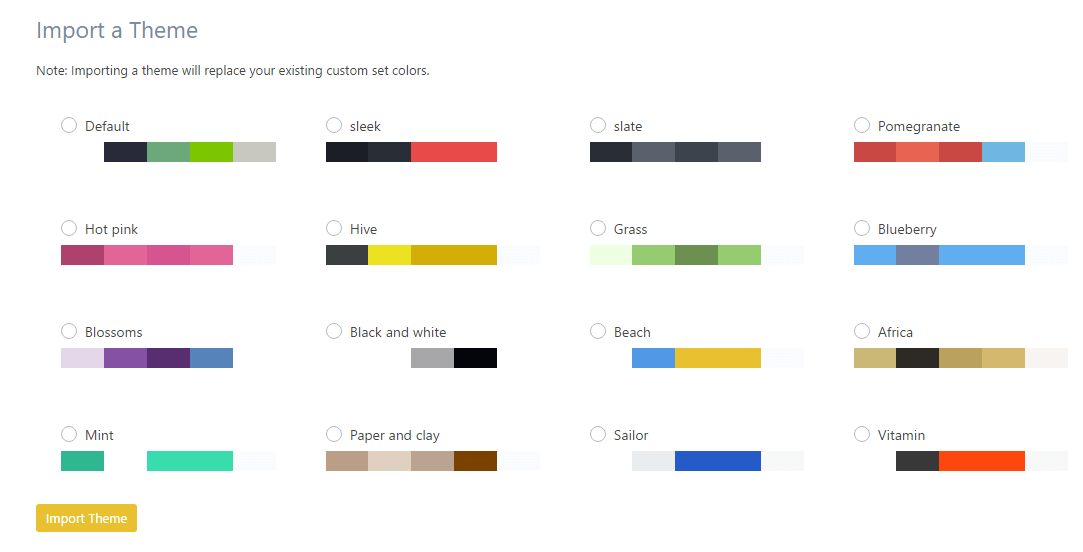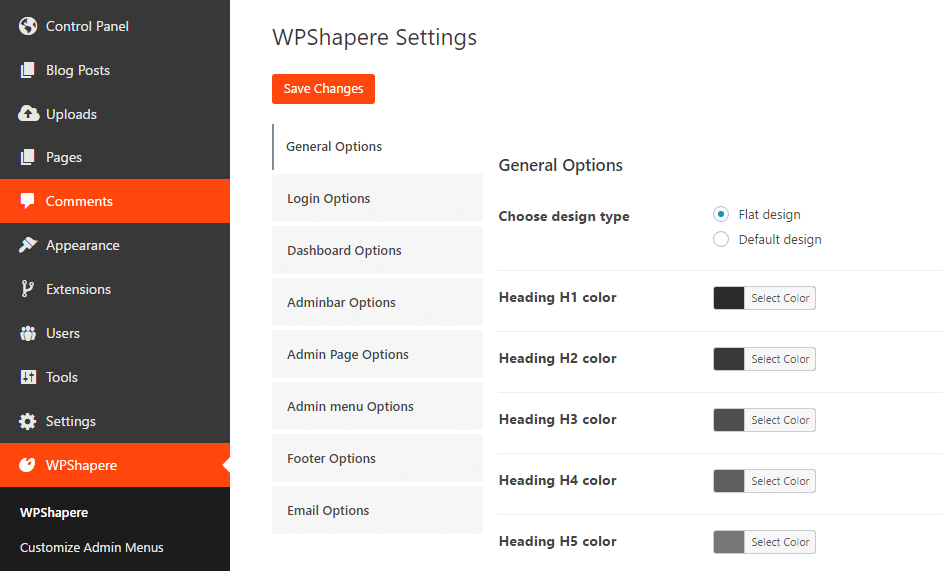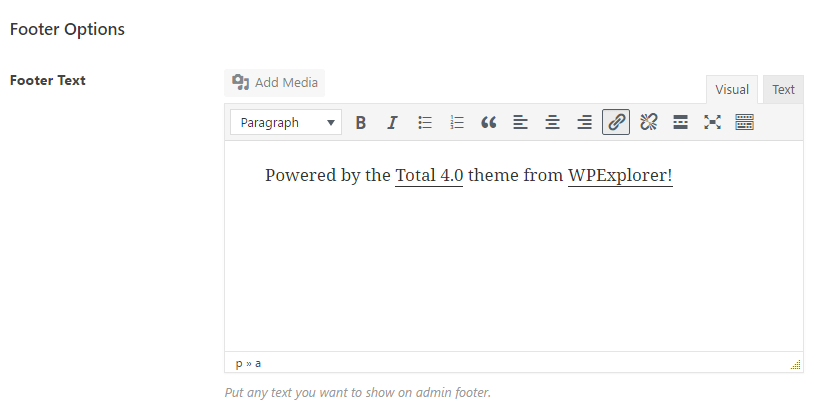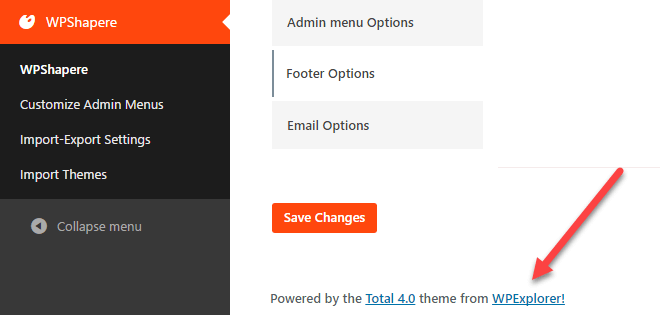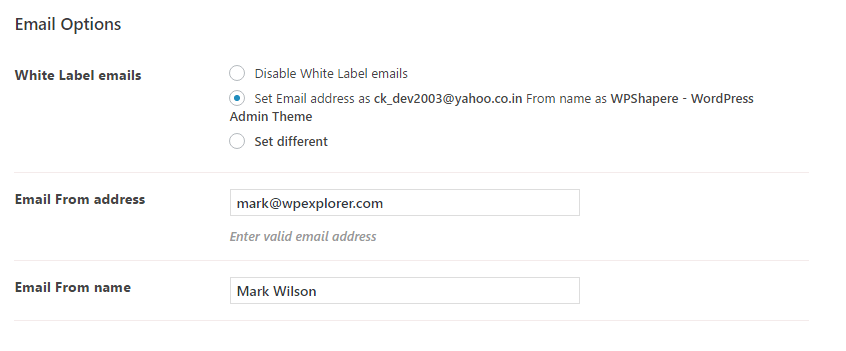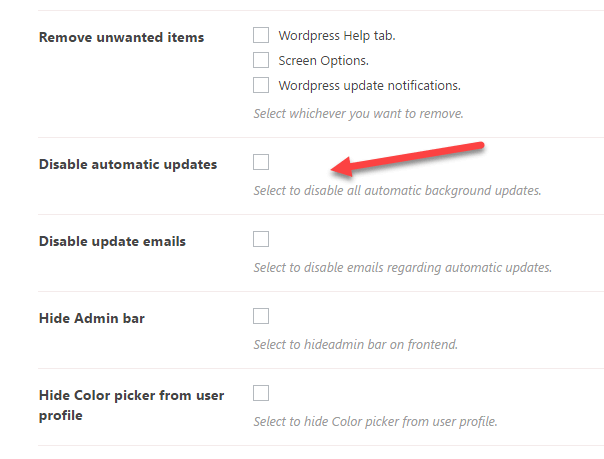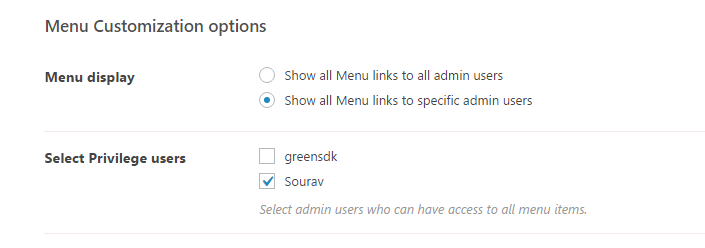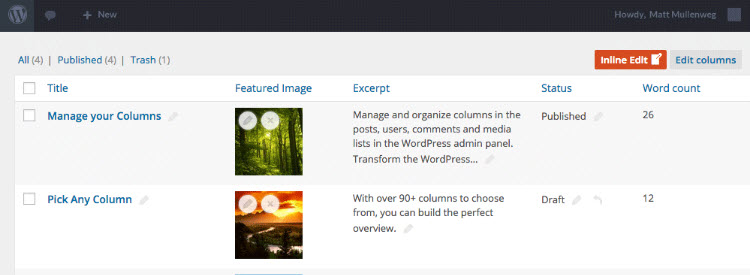نحوه سفارشی سازی پنل مدیریت وردپرس – بررسی WPShapere
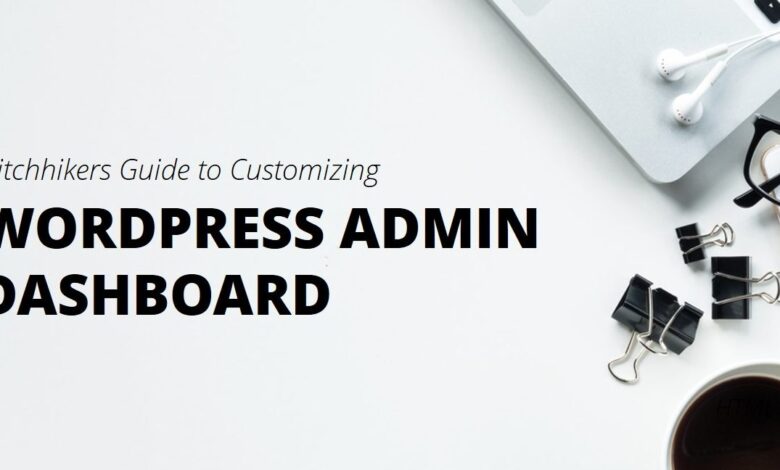
نحوه سفارشی سازی پنل مدیریت وردپرس – بررسی WPShapere
در مقاله امروز ما قصد داریم در مورد نحوه سفارشی سازی پنل مدیریت وردپرس – همچنین به عنوان داشبورد وردپرس – صحبت کنیم. به طور خاص، ما زمینه مدیریت وردپرس – WPShapere< را به اشتراک خواهیم گذاشت /a> را افزونه کنید و طیف وسیعی از ویژگی های آن را بررسی کنید که ما را قادر می سازد تا جنبه های مختلف داشبورد وردپرس خود را سفارشی کنیم.
اگر در یک آژانس دیجیتال کار کردهاید یا یک حرفهای بازاریابی دیجیتال خودآموخته هستید، احتمالاً با دلیل سفارشی کردن داشبورد وردپرس آشنا هستید. اگر میخواهید به اصل ماجرا برسید – مستقیماً به بررسی افزونه بروید.
اما، اگر کنجکاو هستید که دلیل سفارشی سازی را بفهمید، چند پاراگراف زیر برای شما مناسب است. سوالی که سعی می کنیم به آن پاسخ دهیم ساده است:
چرا آژانس های دیجیتال وردپرس را ترجیح می دهند؟
WordPress یک CMS است که تقریباً 20 درصد اینترنت را در اختیار دارد. این CMS پر استفاده ترین سیستم مدیریت محتوا در این سیاره است. جای تعجب نیست که اکثر آژانس های دیجیتال وردپرس را به عنوان سیستم مدیریت محتوا برای مشتریان خود انتخاب می کنند.
مثال Mindsize را در نظر بگیرید – یک آژانس دیجیتال متخصص در تجارت الکترونیک، مستقر در بلومینگتون، ایلینوی. Mindsize وظیفه داشت فروشگاه آنلاین Clinton Electronics را با هدف افزایش عملکرد سایت و سرعت بارگذاری صفحه بازسازی کند.
در این مطالعه موردی موتور WP، Mindsize از یک وردپرس با راه اندازی پشتیبانی WooCommerces استفاده کرد که توسط موتور WP و توسط آخرین نسخه PHP 7 پشتیبانی میشود. Mindsize در نهایت زمان بارگذاری فوقالعادهای داشت. به طور خاص:
با انتقال به یک محیط میزبانی اختصاصی و مدرن با PHP 7، 60% افزایش عملکرد به دست می آید!
PS: ما در WPExplorer کاملاً WP Engine را برای هر کسبوکار آنلاینی دوست داریم و توصیه میکنیم – بهویژه فروشگاههای تجارت الکترونیک که در آنها تاخیر سه ثانیهای میتواند باعث کاهش ۷ درصدی در تبدیل شود.
پس چرا ما در مورد آژانس های دیجیتال با استفاده از وردپرس صحبت می کنیم؟ اکثر ما از قبل این را می دانیم! خوب، به عنوان یک آژانس دیجیتال، تصمیمات استراتژیک مختلفی وجود دارد که باید قبل از جذب مشتری در نظر گرفته شوند.
آژانسهای خوب معمولاً از رویکرد یکاندازه برای همه اجتناب میکنند. هر مشتری به عنوان یک مورد خاص در نظر گرفته می شود – راه حل اغلب مطابق با نیازهای مشتری است.
یکی از این تصمیمات استراتژیک شامل برچسب زدن سفید راه حل آنها است. ایده ارائه یک راه حل ساده است که فقط کار می کند. همه عملکردهای داخلی پیچیده در پشت یک داشبورد بصری و سفارشی یک راه حل با برند آژانس پنهان شده اند.
به لطف کد منبع باز و مناسب برای کسب و کار وردپرس و موقعیت شماره یک آن در بازار CMS، اکثر آژانس های دیجیتال وردپرس را انتخاب می کنند.
این جایی است که برچسبگذاری سفید وردپرسبه تصویر کشیده میشود. یکی از سادهترین راهها برای ارائه راهحلی با برند آژانس به مشتریان، سفارشی کردنداشبورد وردپرس (یا پنل مدیریت) است که شبیه راهحل نرمافزار آژانس به نظر برسد. ما قصد داریم در مورد افزونهای صحبت کنیم که به شما کمک میکند این کار را انجام دهید!
موضوع مدیریت وردپرس WPShapere
معرفی WPShapere – قالب مدیریت وردپرس. این پلاگین در میان برترین افزونه های سفارشی سازی پنل مدیریت وردپرس در CodeCanyon قرار دارد.
برای شروع، باید آخرین نسخه افزونه را نصب کنید. کافی است یک نسخه از آن را در Codecanyon خریداری کنید و سپس از افزونه Envato Market استفاده کنید تا اطمینان حاصل کنید که هرگز به روز رسانی را از دست ندهید. پس از نصب و فعالسازی، همه تنظیمات افزونه در زیر قرار میگیرند: WordPress Dashboard > WPShapere.
.
لیست تنظیمات موجود در افزونه WPShaper
اکنون بیایید ویژگیهایی را که WPShapere ارائه میکند بررسی کنیم! این ویژگیها به اصلاح ظاهر و احساس داشبورد مدیریت وردپرس شما کمک میکنند.
تم سفارشی ورود به وردپرس
اولین چیزی که میخواهید برای مشتریان خود سفارشی کنید، موضوع ورود به وردپرس است. زیرا این اولین چیزی است که مشتریان شما هنگام دسترسی به پنل مدیریت وردپرس (یعنی راه حل شما) مشاهده خواهند کرد.
مطمئن شوید که فاویکون به روز شده است و موضوع ورود به سیستم با هویت برند مشتری شما مطابقت دارد.
نمونه ای از صفحه ورود سفارشی پیش فرض WPShapere
برای شروع سفارشیسازی، به این آدرس بروید: داشبورد وردپرس > تنظیمات WPShapere > گزینههای ورود
پانل تنظیمات صفحه ورود دارای تعداد زیادی گزینه سفارشی سازی است. علاوه بر این، پنل به گونه ای ساخته شده است که ماهیت بصری داشته باشد. کمتر از یک دقیقه طول کشید تا یک پسزمینه جدید را در صفحه ورود به سیستم پیکربندی کنم، آرم را تغییر دهم، مقداری متن پاورقی اضافه کنم و غیره.
نمونه ای از گزینه های سفارشی سازی صفحه ورود به سیستم موجود در WPShapere
میتوانید گزینههای فردی مانند بازگشت به وبلاگیا پیوند من را به خاطر بسپار روشن/خاموش کنید. همچنین می توانید کل صفحه ورود به سیستم سفارشی را به طور کلی غیرفعال کنید و به موضوع اصلی ورود به سیستم وردپرس برگردید.
سفارشی کردن منوی مدیریت
WPShapere به شما امکان میدهد نام، نماد و قابلیت مشاهده منوی مدیریت واقع در سمت چپ داشبورد خود را سفارشی کنید. برای دسترسی به این تنظیمات، به آدرس زیر بروید: داشبورد وردپرس > WPShapere > سفارشی کردن منوهای مدیریت
سفارشی کردن ورودی “داشبورد” در منوی مدیریت
در این مثال، من ورودی منوی داشبورد را به Control Panelتغییر میدهم و یک نماد کره را به آن اختصاص میدهم.
تخصیص نمادها در WPShapere
این نمادها را میتوان از میان Dashicons یا Font Awesome همراه با قابلیتهای جستجو انتخاب کرد.
از نظر قابلیت مشاهده، میتوانید ترتیب گزینههای منوی مدیریت را مجدداً تنظیم کنید. همچنین می توانید آیتم های منوی خاصی را از گروه های کاربری مختلف مخفی کنید. به طور پیشفرض، همه کاربران سرپرست میتوانند همه موارد منو را ببینند.
ویجت های داشبورد
یک چیز بسیار جالب دیگر برای سفارشی کردن در پنل مدیریت وردپرس، ویجتهای پیشفرض داشبورد است که هر بار که وارد میشوید ظاهر میشوند. فقط این بار با WPShapere می توانید محتوای این ویجت ها را شخصی سازی کنید. چهار ویجت برای سفارشی سازی دریافت می کنید و همچنین می توانید ویجت های ناخواسته را پنهان کنید. گزینهها در زیر موجود هستند: داشبورد وردپرس > WPShapere > گزینههای داشبورد
پنهان کردن ویجتهای ناخواسته از داشبورد وردپرس
افزودن ویجت فقط متنی
به عنوان مثال، اگر شما یک توسعهدهنده وب آزاد یا آژانس هستید، ممکن است بخواهید اطلاعات شرکت یا جزئیات پشتیبانی خود را در این ویجتها قرار دهید.
پیکربندی ویجت فید RSS که محتوای وبلاگ را نمایش می دهد
اگر بلاگ دارید، می توانید محتوای وبلاگ خود را با استفاده از ابزارک فید RSS در وب سایت مشتری خود قرار دهید.
داشبورد وردپرس با سفارشیسازیهای بالا اعمال شده است!
سفارشی سازی نوار مدیریت
می توانید موارد منوی سفارشی را در نوار منوی مدیریت واقع در بالای داشبورد وردپرس قرار دهید. برای تنظیم این گزینه، یک منو از: داشبورد وردپرس > ظاهر > منوها
ایجاد کنید
ایجاد منوی جدید برای داشبورد مدیریت وردپرس
پس از ساختن منو، منو نوار مدیریترا در نمایش مکاندر تنظیمات منو انتخاب کنید. این منو را در بالای نوار مدیریت وردپرس قرار می دهد.
همچنین میتوانید نشانواره را تغییر دهید، عناصر از قبل موجود را از منو حذف کنید، مانند WordPress.com، نام سایت، و غیره را از پانل گزینههای WPShapere واقع در: داشبورد وردپرس > WPShapere > گزینههای نوار مدیریت
منوی نوار مدیریت سفارشی به لطف WPShapere
تم های داشبورد مدیریت وردپرس سفارشی
WPShapere دارای 16 طرح رنگ داخلی برای داشبورد مدیریت وردپرس است. برای پیکربندی این گزینه به این آدرس بروید: داشبورد وردپرس > WPShapere > واردات تم
قالبهای تم مدیریت وردپرس سفارشی
یکی از شانزده طرح زمینه را انتخاب کنید، روی وارد کردن تم کلیک کنید و کارتان تمام شد!
پیش نمایش طرح زمینه داشبورد مدیریت “ویتامین”
سفارشی سازی پاورقی
گزینه سفارشیسازی پاورقی بسیار ساده است. برای جایگزینی پیش فرض «از اینکه با وردپرس ایجاد کردید متشکرم». در پایین پانل مدیریت خود، به سادگی به این مسیر بروید: داشبورد وردپرس > WPShapere > گزینه های پاورقی
افزودن یک “Powered by…” ساده در پاورقی پنل مدیریت وردپرس
سپس متن مورد نظر خود را اضافه کنید و روی ذخیره تغییرات کلیک کنید.
- نکته قدرت: برای مشاهده بیشتر پیوندها را در متن قرار دهید!
پانویس جدید را در حال اجرا بررسی کنید!
سفارشی سازی ایمیل خروجی
WPShapere همچنین به شما امکان میدهد نام و آدرس ایمیل همه ایمیلهای ارسال شده توسط وردپرس را سفارشی کنید. به عنوان مثال، اگر یک کاربر جدید در سایت شما ثبت نام کند، یک “از نام” و آدرس ایمیل سفارشی شده برای اولین برداشت معجزه می کند! تنظیمات در زیر قرار دارند: داشبورد وردپرس > WPShapere > گزینههای ایمیل
ایمیلهای تراکنشی برچسبگذاری سفید در WPShapere
سفارشی سازی عمومی
برگه گزینه های عمومی WPShapere تعداد انگشت شماری از گزینه های منحصر به فرد را در اختیار شما قرار می دهد که عبارتند از:
- غیرفعال کردن بهروزرسانیهای خودکار وردپرس، از جمله یادآوری ایمیل درباره بهروزرسانیهای خودکار و اعلانهای بهروزرسانی وردپرس.
- پنهان کردن کامل عناصر خاص مانند نوار مدیریت از قسمت جلو، دکمه گزینه های صفحه و غیره.
میتوانید به این تنظیمات دسترسی داشته باشید: داشبورد وردپرس > WPShapere > گزینههای عمومی
گزینه های سفارشی سازی عمومی در WPShapere
با این حال، من غیرفعال کردن اعلان بهروزرسانی وردپرس را توصیه نمیکنم. به روز رسانی به آخرین نسخه وردپرس یک الزام امنیتی جدی است. اگر در مدیریت چندین سایت وردپرس مشکل دارید، همیشه می توانید از راه حلی مانند ManageWP استفاده کنید.
کنترل امتیازات کاربر
آخرین گزینه قدرتمندی که میخواهیم WPShapere ارائه دهد، نمای انتخابی بر اساس مجوزهای کاربر است. این به ویژه در صورتی مفید است که نمیخواهید کاربران غیرمتخصص شما در زمینه فناوری به دنبال استقرار زنده وردپرس باشند.
همیشه میتوانید کاربران جدیدی با امتیازات کمتر ایجاد کنید، یا میتوانید حقوق مشاهده را به کاربران خاصی با امتیاز دسترسی یکسان (یعنی مدیران) اختصاص دهید.
در این مثال، فقط Sourava میتواند به همه پیوندهای منوی مدیریت دسترسی داشته باشد. کاربر greensdk حتی اگر او (یا او) مدیر باشد، دسترسی نخواهد داشت. قبل از اینکه فراموش کنم، گزینههای سفارشیسازی منو در زیر گزینههای عمومی (همان مکان قبلی) موجود است.
بیشتر به پنل مدیریت خود اضافه کنید
WPShapere در نصب های چند سایتی عالی کار می کند و همچنین با افزونه های محبوب از جمله فرم تماس 7، ویژوال کامپوزر، WP Super Cache، WP Total Cache و WooCommerce سازگار است. که برای قسمت جلویی وب سایت وردپرس شما عالی است.
اما شاید بخواهید پنل مدیریت خود را حتی کاربردی تر کنید؟ Admin Columns Pro را امتحان کنید! ما اخیراً همه ویژگیهای عالی را در راهنمای مدیریت محتوا با Admin Columns Pro، که ایجاد، ویرایش و سازماندهی محتوا را برای شما (و نویسندگان وبلاگتان) آسان تر می کند.
به طور خاص، میتوانید مجموعههای ستونهای سفارشی ایجاد کنید تا برای نقشهای کاربر خاص نمایش داده شود – شاید ترکیب خوبی با طراحی داشبورد سفارشی شما باشد؟ Admin Columns Pro همچنین با چند سایت عالی کار می کند و آن را به یک ابزار عالی برای کار مشتری یا شبکه های بزرگتر سایت وردپرس تبدیل می کند. (نتوجه: ما شخصاً سازگاری این دو افزونه را آزمایش نکردهایم، اما نمیدانم چرا آنها خوب بازی نمیکنند).
نتیجه گیری
بنابراین شما آن را در اختیار دارید – یک مرور کامل از افزونه WPShapere (به علاوه چند نکته اضافی) برای سفارشی کردن پنل مدیریت وردپرس به هر شکلی که صلاح میدانید! آیا ما هیچ ویژگی را از دست داده ایم؟ به ما اطلاع دهید!
مثل همیشه، مایلیم نظر شما را بشنویم. آیا از راه حل برندسازی while برای وردپرس استفاده می کنید؟ اگر بله، WPShapere است؟ اگر نه، آیا در نظر دارید تغییر دهید؟